Baru-baru ini, aplikasi perpesanan WhatsApp mulai merilis banyak kebijakan baru yang harus disetujui pengguna sebelum diluncurkan pada 8 Februari. Salah satu hal yang menarik perhatian adalah masalah penyerahan data ke Facebook, sebagai induk perusahaan WhatsApp. Berita Gadget
Kebijakan ini mendapat reaksi beragam. Beberapa pengguna memilih untuk ikut karena mereka masih ingin menggunakan WhatsApp. Ada juga sejumlah pihak yang mempertanyakan kebijakan ini dan menyarankan pengguna untuk beralih menggunakan aplikasi serupa seperti Telegram dan Signal.
Jika Anda adalah pengguna yang ingin bermigrasi dari WhatsApp, riwayat obrolan WhatsApp, baik pribadi maupun grup, bisa dibilang salah satu data terpenting.
Baru-baru ini, aplikasi perpesanan kabar baik, WhatsApp memungkinkan penggunanya untuk memindahkan alias ke data cadangan melalui fitur Ekspor Obrolan.
Baru-baru ini, aplikasi perpesanan kabar baik, WhatsApp memungkinkan penggunanya untuk memindahkan alias ke data cadangan melalui fitur Ekspor Obrolan.
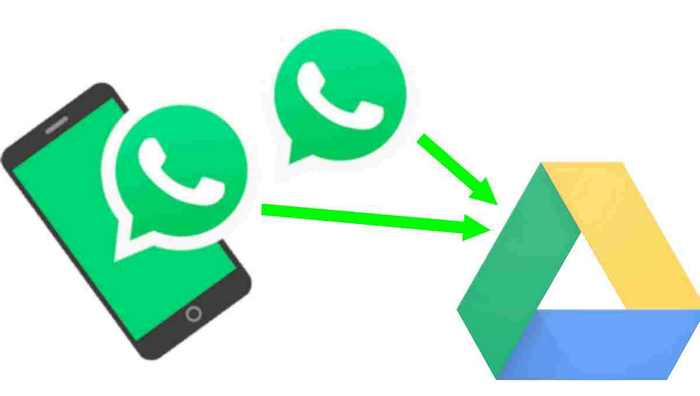
Fungsi ini dapat diakses melalui menu “Pengaturan”> “Obrolan”> “Riwayat Obrolan”> dan “Ekspor Obrolan”. Kemudian pengguna dapat memilih percakapan dari kontak atau grup yang ingin mereka ekspor.
Selain itu, pengguna hanya dapat menyimpan teks riwayat obrolan (tanpa media) atau dengan file video / musik / dokumen yang diterima / dikirim (termasuk media), jika ada.
Jika pengguna memilih untuk mengekspor dengan media tambahan, jumlah file yang diekspor secara alami akan meningkat dan ukurannya juga akan meningkat.
Terlepas dari opsi yang dipilih, riwayat percakapan yang diekspor dapat dikirim ke berbagai platform lain seperti Gmail, Slack, Google Drive, Telegram, dll.
Nantinya, riwayat obrolan akan diringkas dalam sebuah file dengan ekstensi “.txt” yang secara kasar disebut “Obrolan WhatsApp dengan ….”. Titik-titik di nama file berisi nama kontak atau grup yang dipilih sebelumnya. Jika sebelumnya Anda telah memilih opsi “Save media”, file yang dapat dibuka oleh aplikasi Notepad akan disertai dengan beberapa file lainnya.
Misalnya, ada file dengan ekstensi “.webp” untuk stiker, “.mp4” untuk video, “.xlsx” untuk spreadsheet, dll., Seperti yang ditunjukkan pada gambar di sebelah kanan. Setelah diekspor, pengguna dapat mengirim riwayat obrolan ke alamat email pribadi lain atau mengunduh dan menyimpannya di perangkat masing-masing.
Perlu dicatat bahwa file history chat ini berbentuk lampiran dan tidak dapat digunakan untuk mengambil percakapan, baik di aplikasi WhatsApp maupun aplikasi sejenis lainnya.
Pengguna juga membutuhkan aplikasi lain untuk membacanya, misalnya Microsoft Excel untuk membaca dokumen “.xlsx” atau Notepad dan lainnya untuk membaca file “.txt”.
- Hapus Akun Berita Teknologi
Sekarang ketika semua data percakapan telah diekspor atau disimpan, Anda dapat dengan mudah menghapus akun WhatsApp Anda melalui menu “Pengaturan”> “Akun”> “Hapus akun saya”. Sebelum mencopot pemasangan, sebaiknya beri tahu orang yang Anda cintai atau keluarga bahwa Anda pindah dari WhatsApp ke platform lain. Anda dapat menggunakan fungsi siaran untuk menghemat waktu. Fungsi ini dapat digunakan dengan masuk ke menu “New Broadcast” di layar utama WhatsApp.
Setelah memilih menu, pilih kontak yang ingin Anda beri tahu (hingga 256 orang) dan klik tombol “centang”. Beberapa saat kemudian, kontak tersebut akan dikumpulkan di milis yang terlihat seperti jendela obrolan grup WhatsApp seperti yang ditunjukkan di atas. Di layar ini Anda kemudian dapat mulai menulis pesan “selamat tinggal” ke semua kontak WhatsApp yang dipilih. Berita Sepakbola